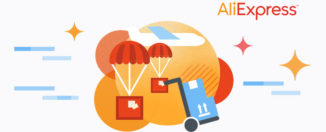Алиэкспресс снимите проверки, зачем? Почему не проходит платеж? Как пройти проверку?
При авторизации на AliExpress, оформлении заказов и использовании некоторых опций Личного кабинета покупателя, на мониторе может появиться надпись: «пожалуйста, снимите проверки». Таким образом автоматизированная система онлайн-гипермаркета предлагает нам ввести капчу (контрольную комбинацию символов) либо подтвердить свой аккаунт другим способом. Зачем нужны дополнительные проверки, и как избавиться от необходимости набирать код при каждом входе на Алиэкспресс — разберемся в статье.
Contents
Зачем на Алиэкспресс ввели дополнительную защиту?
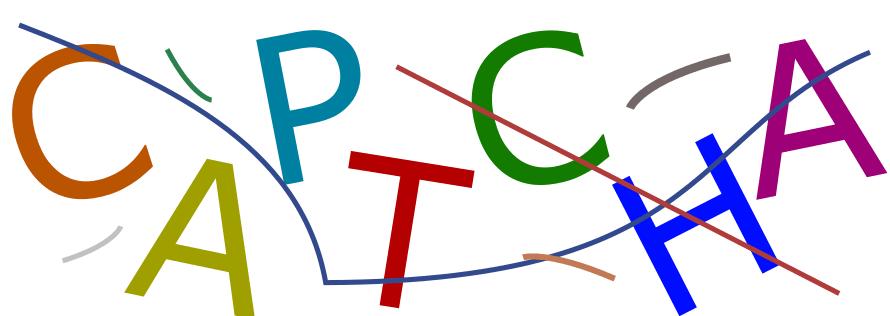
Буквальный перевод английской аббревиатуры CAPTCHA (Completely Automated Public Turing test to tell Computers and Humans Apart) — полностью автоматизированный открытый тест Тьюринга, отличающий действия компьютеров от действий людей. Пользователю предлагают выполнить совсем несложное для человека задание, с которым искусственному интеллекту справиться затруднительно.
Обычно капчи представляют собой сочетания нескольких символов (буквенных и/или цифровых), которые пользователю необходимо повторить (ввести в специальное поле). Для того чтобы эти комбинации было не под силу распознать компьютеру, изображения намеренно искажаются: символы могут быть полупрозрачными, иметь изогнутую конфигурацию, разную степень четкости, различные оттенки цветов и фонов, регистры и т. п. Именно такие капчи генерирует для проверок посетителей система AliExpress.
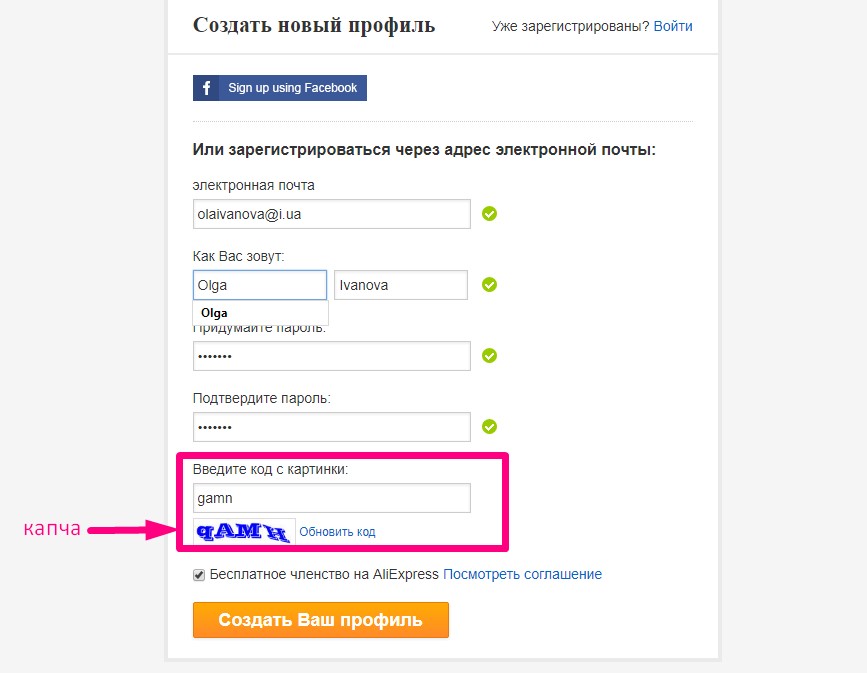
Наряду с капчами Алиэкспресс иногда использует упрощенный вариант теста — широкую полосу-ползунок, по которой нужно провести курсором мыши вправо.
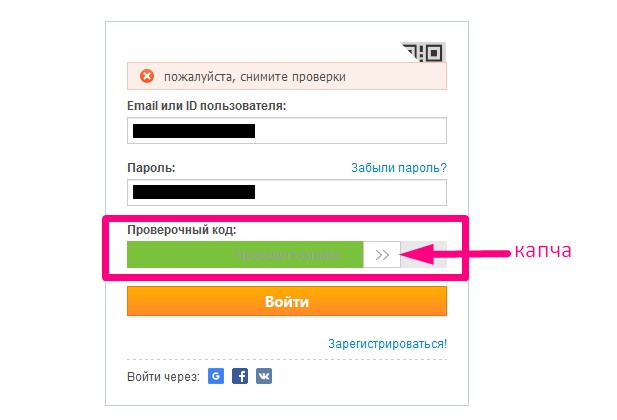
AliExpress, как и другие интернет-ресурсы, использует эту дополнительную защиту, чтобы определить, кто находится в системе: реальный покупатель или же рассылающий вредоносный спам компьютерный робот. Такая мера позволяет предотвратить небезопасные для конфиденциальности аккаунтов вторжения электронных ботов и избежать технических сбоев в работе сайтов.
Тест CAPTCHA на Алиэкспресс обязателен:
- при регистрации нового покупателя;
- при смене аккаунта пользователя;
- при авторизации — входе в систему ресурса;
- при изменении реквизитов прикрепленных карт.
Также система Алиэкспресс может предлагать проверку капчей:
- при открытии споров по заказам;
- при составлении жалоб на продавцов;
- при написании и дополнении отзывов;
- при последовательной отмене нескольких покупок на этапе оплаты;
- во время повторной оплаты заказов в результате ошибок и технических сбоев.
Как войти в аккаунт, если появляется надпись «пожалуйста, снимите проверки»?
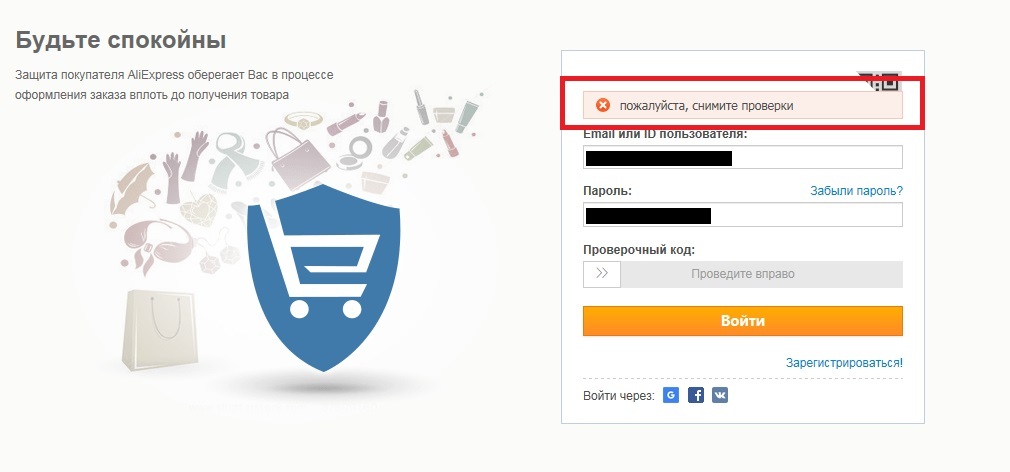
Если при авторизации на AliExpress вы видите надпись «пожалуйста, снимите проверки» — значит, автоматизированная система торгового ресурса просит пройти тест CAPTCHA, прежде чем вы войдете в аккаунт. Для снятия проверки потребуется всего несколько секунд вашего времени. Точно повторите сгенерированную электронной системой интернет-гипермаркета контрольную комбинацию символов в специальном поле, подтвердите, что вы — реальный пользователь, а не компьютерный робот и получите доступ на сайт.
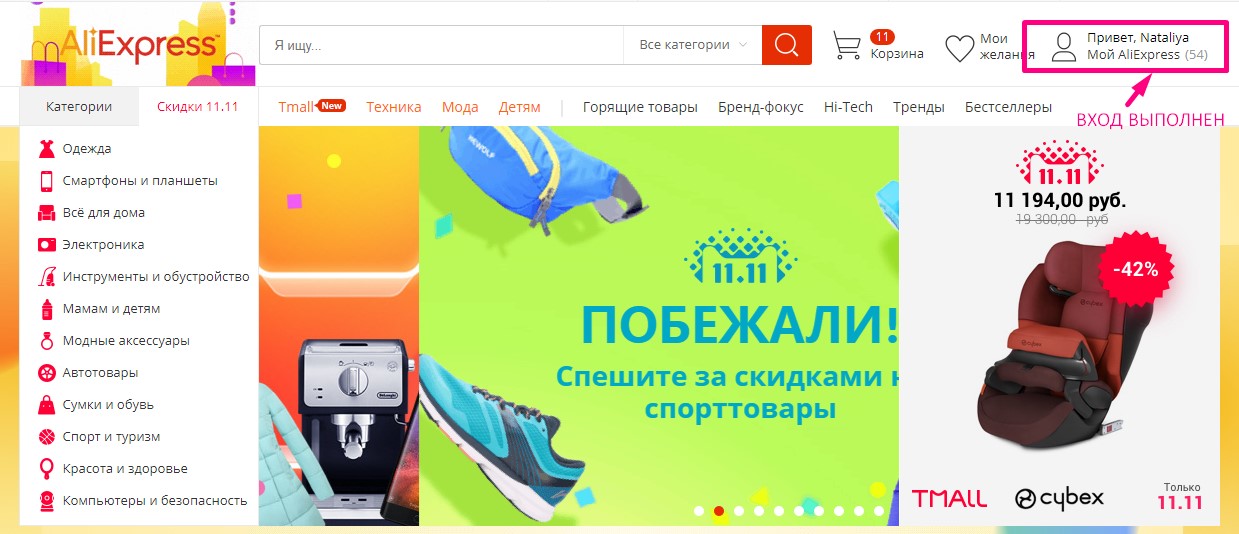
Вам не придется вводить капчу при каждой авторизации на Алиэкспресс, если после создания аккаунта на сайте торгового ресурса вы зафиксируете основные данные входа на одном из сервисов хранения паролей. К примеру, на Google Smart Lock (в едином аккаунте Google) или на подобном ресурсе.
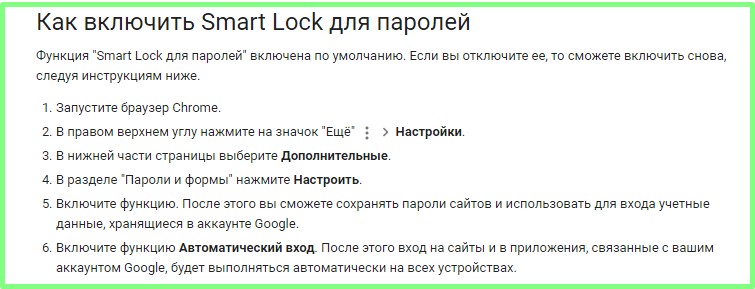
Как снять проверки на Алиэкспресс — пошаговая инструкция?

Чтобы снять проверки и успешно зарегистрироваться либо войти в личный аккаунт, сделайте следующее:
1. Переключите раскладку клавиатуры — в капчах AliExpress используются исключительно латинские символы.
2. Капчу необходимо вводить после заполнения полей с именем, логином покупателя, паролем авторизации и прочей требующейся информацией. Впишите и проверьте все необходимые для входа на Алиэкспресс данные.
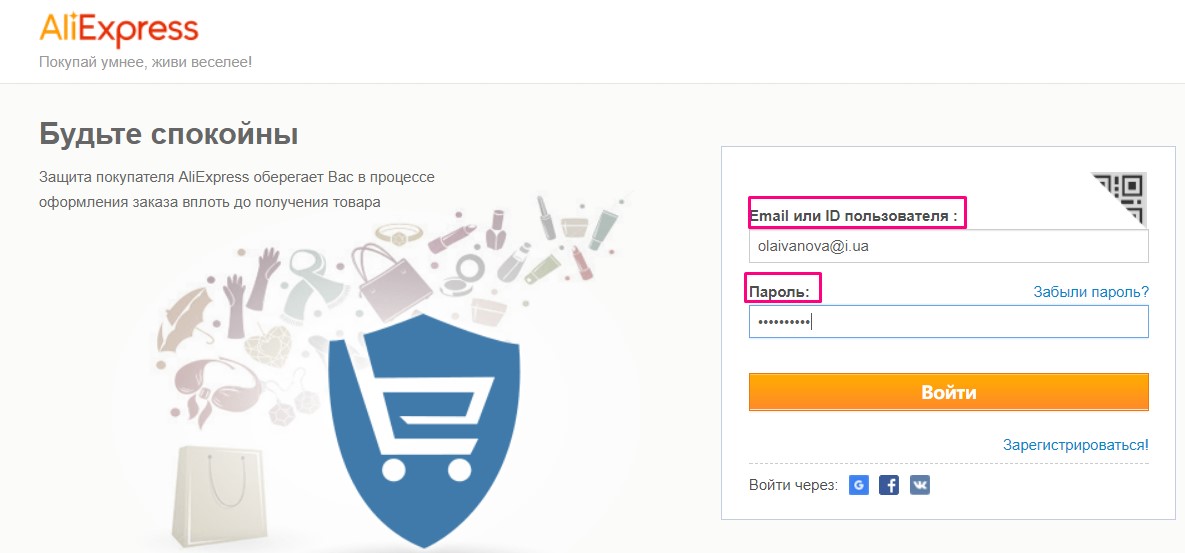
Внимательно прочтите контрольный код, предложенный системой торгового ресурса. При затруднениях с прочтением запросите другую капчу, нажав «Обновить код».

3. Введите все символы капчи в специально предназначенное для этого текстовое поле.
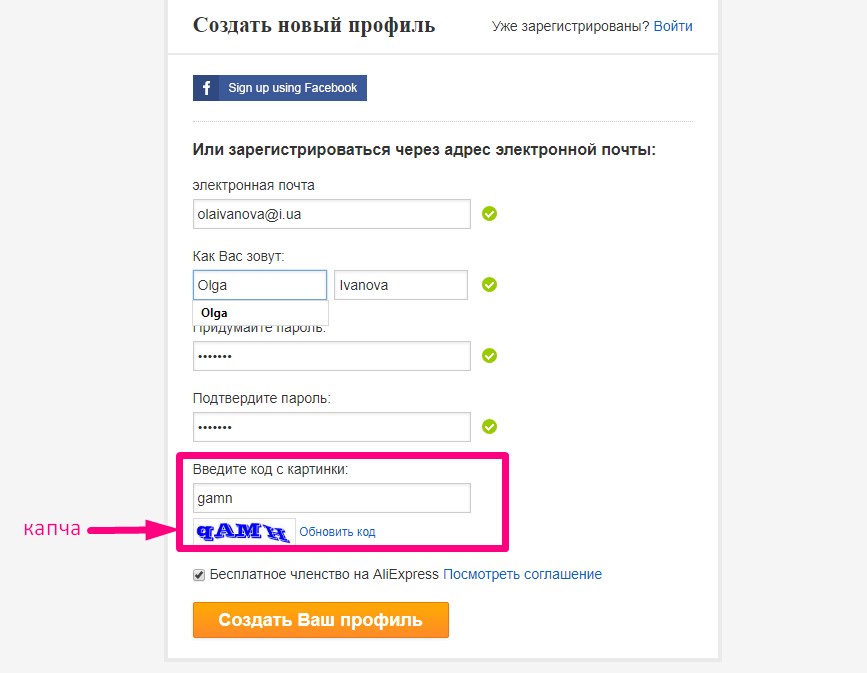
Если система предлагает в качестве проверки контрольную полосу с ползунком, подведите к ней курсор и, удерживая правую кнопку мышки, сместите вправо. Если все сделано правильно, проверочная полоса станет зеленой.
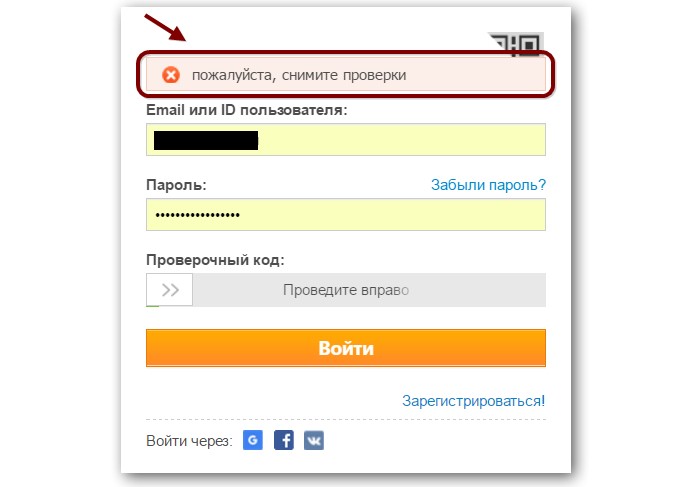
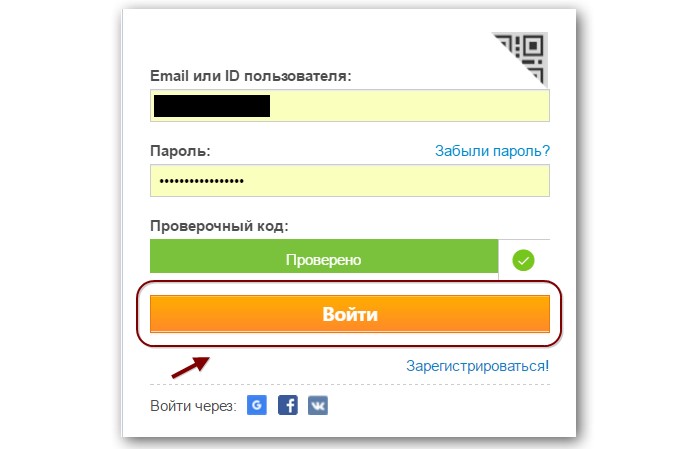
4. Подтвердите желание войти в аккаунт, зарегистрировать профиль либо выполнить другое действие, для которого система Алиэкспресс предложила пройти дополнительную проверку. Нажмите «Создать мой профиль», «Войти», «Оплатить», «Отправить» или иную требующуюся клавишу.
Не могу прочесть капчу Алиэкспресс, что делать?
В случаях, когда не все символы проверочного кода читаются отчетливо, необходимо запросить у системы AliExpress новую капчу. Для этого достаточно нажать справа от поля ввода капчи клавишу «Обновить код».

Это действие можно выполнять повторно до тех пор, пока все знаки капчи не станут видны четко.
Перевод на русский главного меню Личного кабинета Алиэкспресс
Снятие проверок не только позволяет зарегистрировать профиль и авторизоваться на Алиэкспресс, но и открывает доступ к главному меню Личного кабинета покупателя. Чтобы войти в кабинет, достаточно кликнуть «My AliExpress»/»Мой AliExpress» под собственным ником на стартовой сайта.
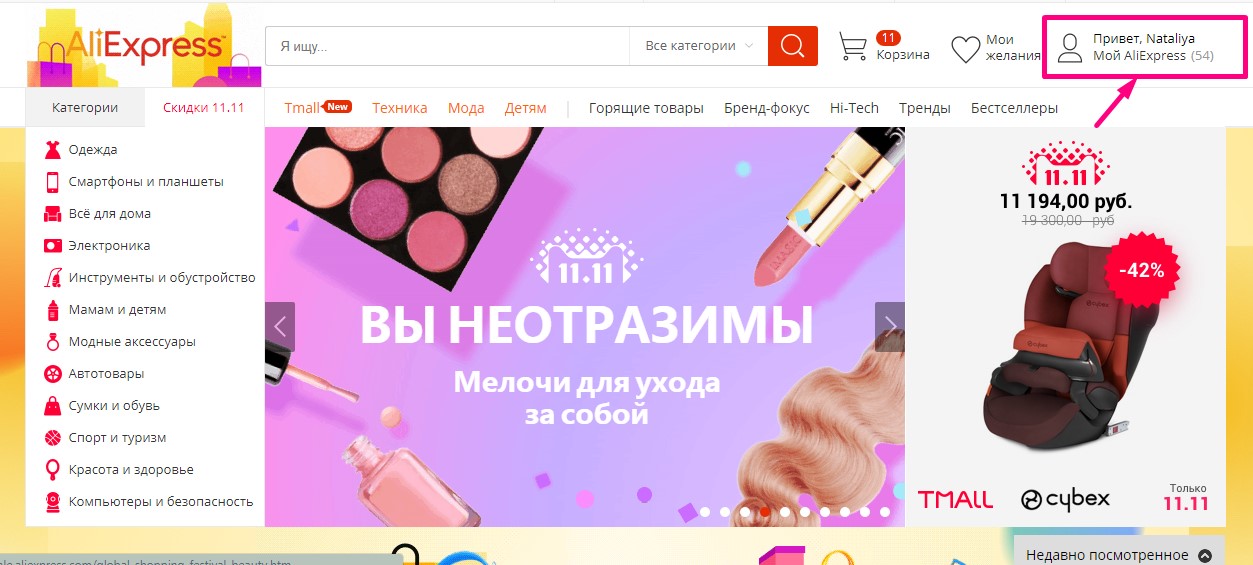
Для некоторых действий в Личном кабинете может потребоваться повторный ввод контрольной капчи. В этом разделе статьи мы предложим перевод названий девяти основных разделов меню Кабинета покупателя с английского языка на русский. Также расскажем о некоторых опциях Личного кабинета, доступных авторизованным пользователям AliExpress, и разберемся, при каких действиях на торговом ресурсе может потребоваться дополнительная проверка капчей.
1. My Orders / «Мои заказы». В этом разделе меню находится список всех покупок, которые вы когда-либо совершали на Алиэкспресс. Здесь можно узнавать о проверке платежей системой, о статусах заказов, получать трек-коды отслеживания, подтверждать доставку посылок и оставлять отзывы. Также в разделе «My Orders» можно инициировать споры по сделкам и получать возвраты. При написании отзывов и заполнении бланков диспутов система AliExpress обязательно предложит вам ввести капчу для дополнительной проверки.
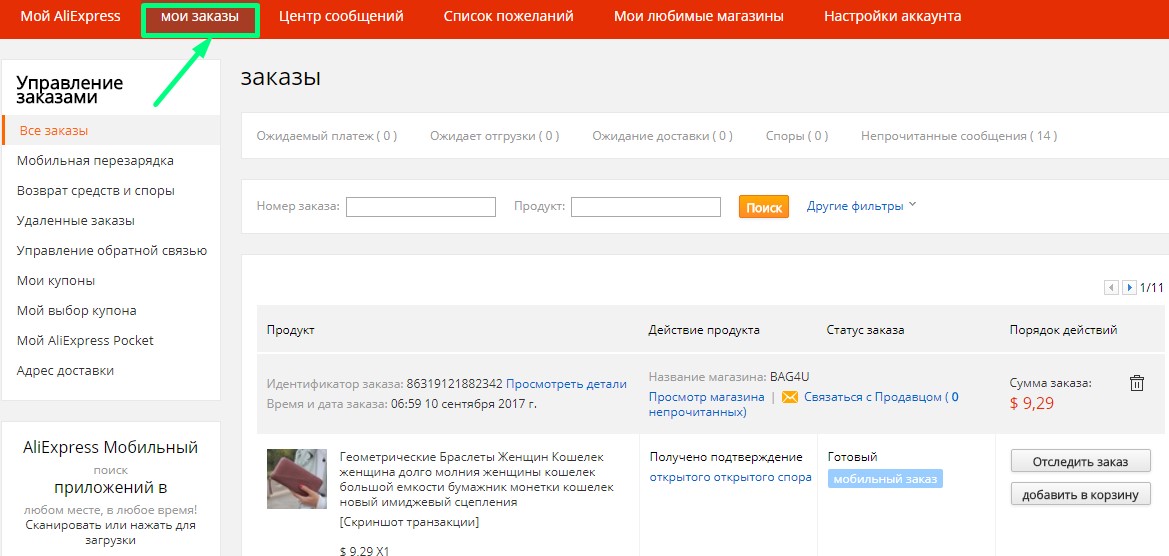
2. Manage Feedback / «Управление отзывами». Здесь можно ознакомиться со своими опубликованными отзывами о покупках, прочесть ответные отзывы продавцов, а также узнать, какие отзывы еще ожидают отклика. Для использования этих опций на Алиэкспресс проверка капчей не требуется.
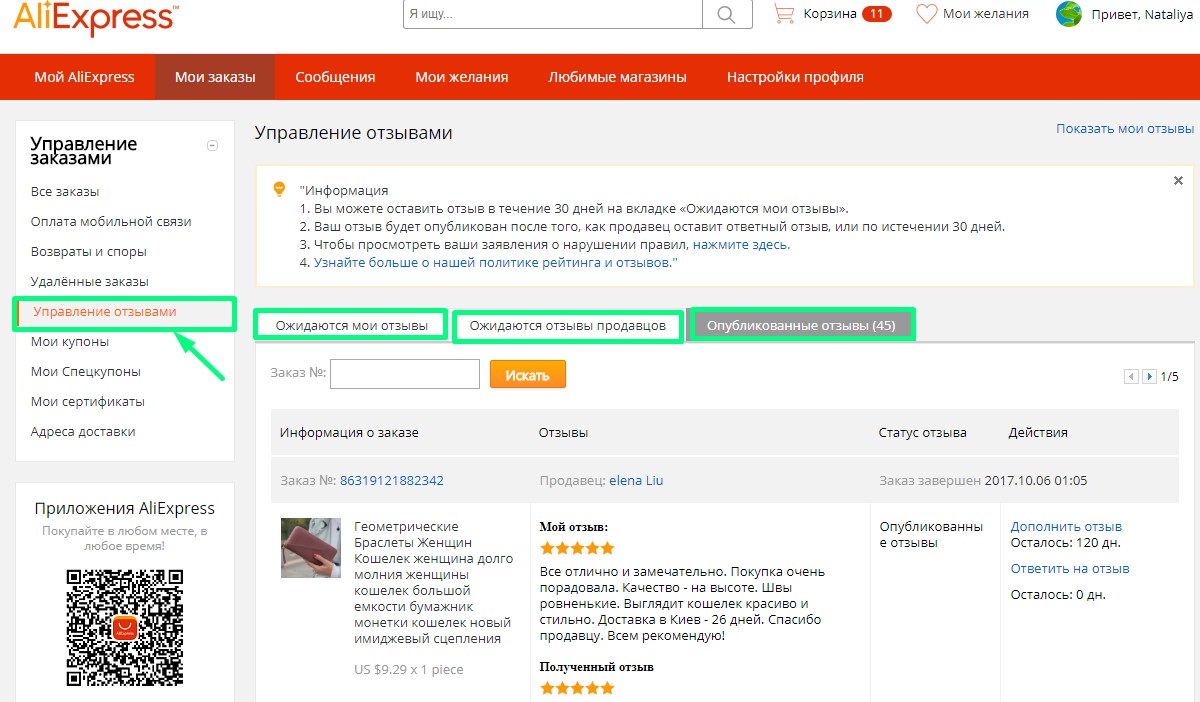
3. My coupons / «Мои купоны». В этом разделе меню Кабинета покупателя находится перечень имеющихся в вашем распоряжении купонов от администрации ресурса и отдельных продавцов, а также вся необходимая информация об условиях применения этих бонусов. Для просмотра списка и активации скидок вводить капчу не придется.
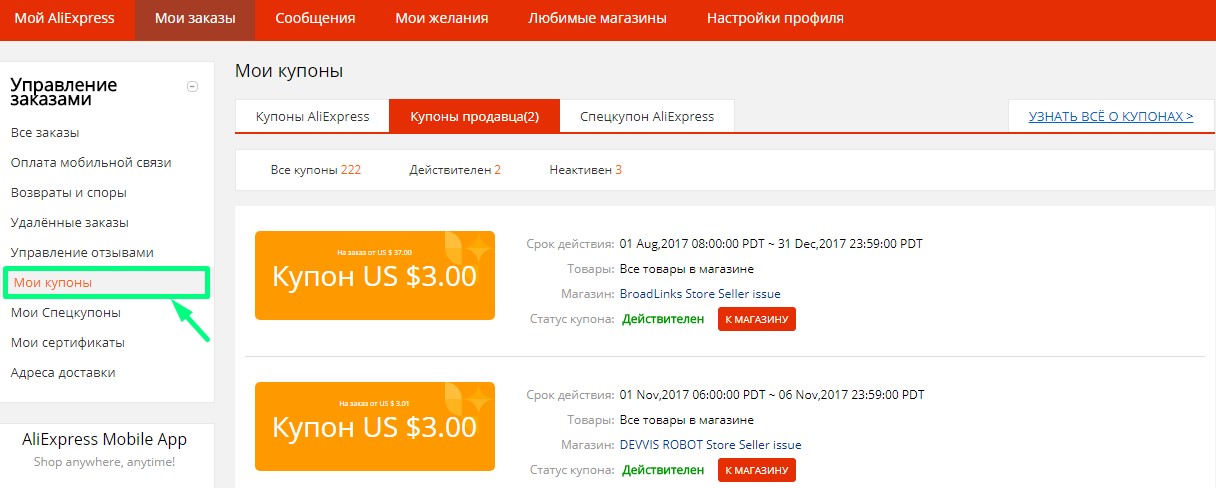
4. AliExpress Revards / «Клуб AliExpress». За посещения интернет-гипермаркета, покупки и отзывы AliExpress начисляет своим пользователям определенное количество баллов. Самые активные покупатели, зарегистрированные в Клубе Алиэкспресс, получают особые статусы и могут пользоваться рядом привилегий и льгот. Раздел «AliExpress Revards» — информационный, поэтому дополнительные проверки капчей здесь не предусмотрены.

6. My Shipping Address / «Адреса доставки». В этом разделе меню Личного кабинета покупатели могут сохранить пять адресов доставки. При необходимости информацию можно сколько угодно редактировать и обновлять, легко удаляя неактуальные адреса и добавляя новые. Эта опция удобна для тех, кто оформляет покупки часто и не желает тратить время, заполняя каждый раз новый бланк с адресом. Вводить капчу при сохранении адресных данных не нужно.
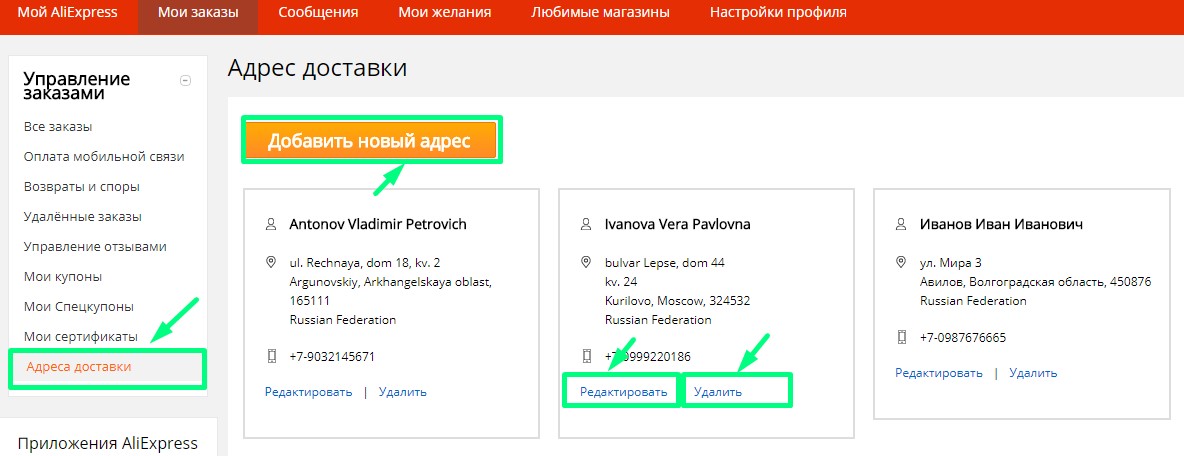
7. Account Setting / «Настройки». Здесь можно сменить настройки личного аккаунта покупателя: отредактировать логин, сохранить новый пароль авторизации, адрес e-mail и т. п. При подтверждении некоторых изменений, касающихся безопасности личных данных, система AliExpress предложит вам снять проверки, то есть вписать контрольный код.
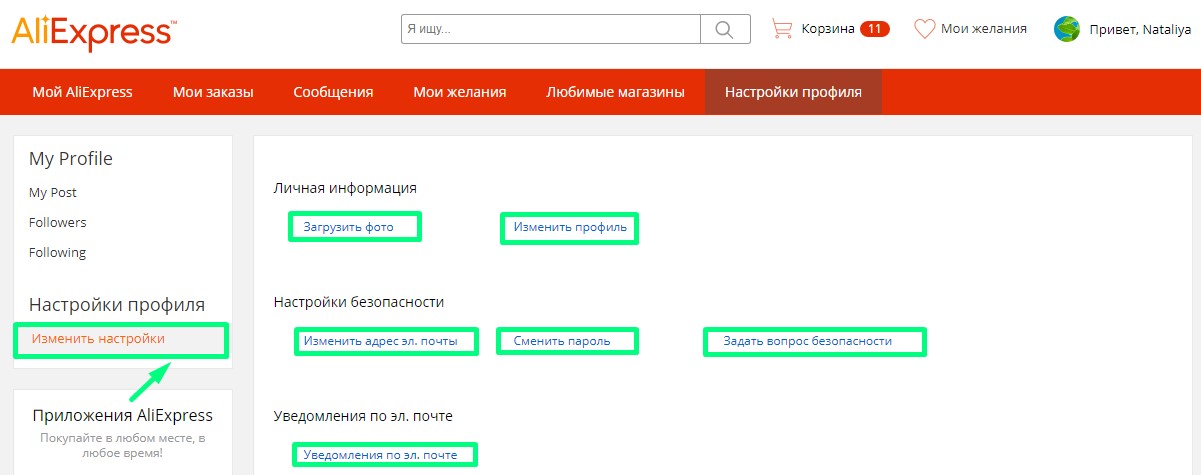
8. Message Center / «Центр сообщений». Этот раздел главного меню Кабинета покупателя предназначен для просмотра переписки с администрацией и продавцами Алиэкспресс. Здесь же можно воспользоваться клавишами связи с продавцами, добавления фото- и видеофайлов, отправки электронных сообщений. При этом вводить проверочные капчи не придется.
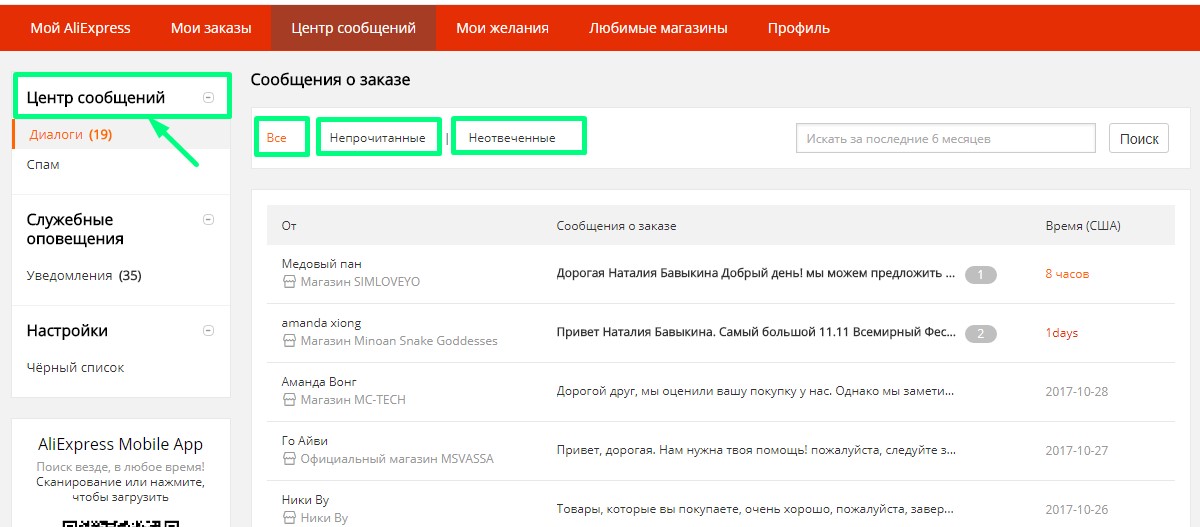
9. Menage Reports / «Споры и жалобы». Здесь можно составлять и отправлять жалобы на торговцев AliExpress, нарушающих правила пользования ресурсом, предоставляющих недостоверные описания товаров, продающих запрещенную продукцию, дающих нечестную рекламу и т. д.
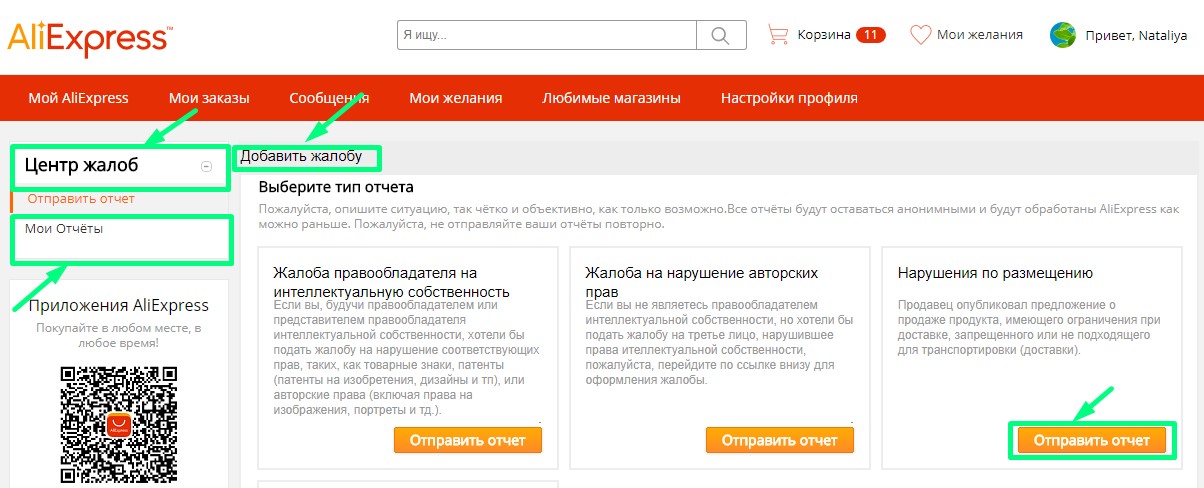
Также в этом разделе хранятся отчеты о результатах жалоб и споров, инициированных покупателем ранее. При отправке жалоб предварительный ввод контрольного кода (капчи) обязателен.
Желаем отличного шопинга на AliExpress!